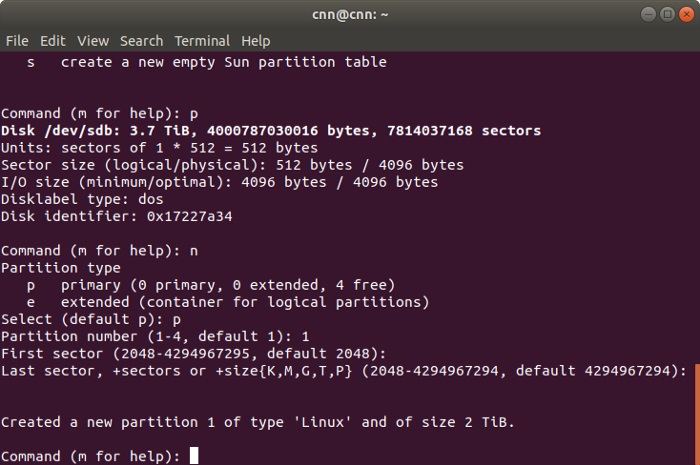
Linuxda diskni formatlash haqida malumot
Linux operatsion tizimi bilan ishlashda har bir foydalanuvchi ichki yoki tashqi qattiq diskni formatlash zaruratiga duch kelishi mumkin. Ayniqsa, tez -tez bu mavzu bo’yicha savollar bu operatsion tizimlar oilasi bilan endigina tanishishni boshlagan yangi foydalanuvchilardan kelib chiqadi, chunki bu erda diskni boshqarish printsipi Windowsnikidan ancha farq qiladi. Umuman olganda, vazifani bajarishning uchta usuli bor va aynan shu maqolada muhokama qilinadi.
Linuxda diskni formatlash
Darhol biz formatlashni boshlashdan oldin, siz to’g’ri drayverni tanlaganingizga ishonch hosil qilishingiz kerakligini payqadik. Bu bilan o’zaro aloqani bildiradi «Terminal» , chunki u erda siz birlik nomini qo’lda kiritishingiz kerak. Alohida maqola ushbu mavzuga bag’ishlangan, uni quyidagi havolani bosish orqali o’qishingiz mumkin. Biz Ubuntu -ni misol qilib, usullarni to’g’ridan -to’g’ri tahlil qilishga o’tamiz. Agar siz boshqa taqsimotdan foydalansangiz, siz hech qanday farq topa olmaysiz, ammo bu uchinchi usulga taalluqli emas, chunki u faqat Gnome muhitiga mos keladi.
Shuningdek qarang: Linuxda disklar ro’yxatini ko’rish
1 -usul: standart mkfs terminal yordam dasturi
Keling, har qanday qo’llab -quvvatlanadigan fayl tizimida qattiq diskni yoki mantiqiy tovushni formatlash imkonini beradigan standart konsol yordam dasturini ko’rib chiqaylik. Agar siz hali haydovchining nomini o’rganmagan bo’lsangiz, buni hoziroq qilaylik. Siz faqat ko’rsatmalarni ko’proq takrorlashingiz kerak.
-
- Ishga tushirish «Terminal» sizga qulay, masalan, dastur menyusi yoki standart tugmachasi orqali Ctrl + Alt + T tugmachalari .
- Bu erda siz buyruq bilan qiziqasiz
lsblk. Kiriting va bosing kiriting .
-
- Yangi satrlarda barcha bo’limlar va disklar ro’yxati ko’rsatiladi. Bu erda sizga kerak bo’lganini toping, masalan, hajmi bo’yicha va ustunda ko’rsatilgan nomini eslab qoling «NAME» .
- Endi disk faol holatda bo’lsa, uni ajratish kerak. Bunda buyruq yordam beradi
sudo umount /dev/sdX, qaerda sdX birlik nomi. - Bu harakat argument bilan amalga oshiriladi sudo , demak, uni tasdiqlash uchun superuser parolini kiritish kerak. E’tibor bering, shu tarzda yozilgan belgilar satrda ko’rsatilmaydi.
- Endi men ommaviy axborot vositalarini FS manfaatlari uchun jamoa orqali formatlayman
sudo mkfs.ntfs /dev/sdXqaerda NTFS kerakli fayl tizimi bilan almashtirilishi kerak (vfat,ext2,ext3,ext4,msdosoreiserfsmos ravishda).
Faqat konsolda ko’rsatiladigan ko’rsatmalarga amal qilish qoladi. Bu vaqtda formatlash muvaffaqiyatli yakunlangan deb hisoblanadi. Biroq, ba’zida xato xabari paydo bo’lishi mumkin. Ko’pgina hollarda, ular rasmda ko’rsatilgan ma’lumotlarni oddiy o’qish orqali hal qilinadi «Terminal» qatori . Agar u mavjud bo’lmasa yoki tavsiya etilgan harakatlar yordam bermasa, hal qilish uchun tarqatishning rasmiy hujjatlarini tekshiring.
2 -usul: Gparted dasturi
Yuqoridagi variant ko’p foydalanuvchilar uchun mos emas, chunki u konsolda buyruqlar kiritishni talab qiladi va bu yangi boshlanuvchilarni qaytaradi. Shu sababli biz grafik interfeys dasturlarida vazifani bajarishning ikkita muqobil usulini taklif qilishga qaror qildik. Birinchisi ixtiyoriy va Gparted deb nomlanadi. Bu yechim juda mashhur, lekin siz umumiy formatlash misoli sifatida quyidagi ko’rsatmalarni hisobga olgan holda, boshqasini tanlashingiz mumkin.
- Avval siz dasturni o’rnatishingiz kerak. Buning eng oson yo’li — konsol orqali, shuning uchun uni qulay usul yordamida ishga tushiring.
- Buyruqni kiriting
sudo apt install gpartedo’rnatishni boshlash uchun. RedHat -dagi tarqatish egalari buyruqni biroz o’zgartirishi kerak, shunda uning ko’rinishi paydo bo’ladisudo yum install gparted. - Harakatlaringizni tasdiqlash uchun imtiyozli hisob uchun parolni kiriting.
- Sizga fayllarni yuklab olish va o’rnatish boshlanganligi to’g’risida xabar beriladi. Shundan so’ng, yangi kirish chizig’i paydo bo’ladi.
- Orqali dasturni ishga tushiring «Terminal» , u erda yozish
gpartedyoki dastur menyusida uning belgisini toping. - Parolni qayta kiritish orqali ochilishni tasdiqlang.
- Ro’yxatdan formatlashni xohlagan diskni tanlang. Uning o’lchamidan yoki nomidan boshlang.
- RMB bo’limlari bo’lgan chiziqni bosing va variantni tanlang «Qismlarga ajratish» .
- Shundan so’ng, tugma «Formatlash» uchun faollashadi. Unga bosing, tegishli fayl tizimini tanlang va ko’rsatmalarga amal qiling.
Agar siz to’satdan boshqa shunga o’xshash echimni to’xtatmoqchi bo’lsangiz, format printsipi bundan deyarli o’zgarmaydi. Muvaffaqiyatli bo’lish uchun dasturiy ta’minot interfeysi bo’ylab harakat qilish va yangi fayl tizimini yaratish yoki muhitni tozalash uchun to’g’ri parametrlarni tanlash kerak.
3 -usul: Disk yordam dasturi (faqat Gnome)
Yuqorida aytib o’tganimizdek, oxirgi usul faqat Gnome grafik muhitidan foydalanadigan foydalanuvchilar uchun mos keladi. Shuni ta’kidlash kerakki, boshqa ish stoli muhitlari ham xuddi shunday vositalarga ega, lekin o’rnatilgan funktsiyalar va tashqi ko’rinishning bajarilishida ma’lum farqlar mavjud. Ushbu yordamchi dastur yordamida ommaviy axborot vositalarini formatlash quyidagicha:
- Ilovalar menyusini oching va dasturni qidiring «Disklar» U yerda . Buni tegishli belgini bosish bilan boshlang.
- Bu erda siz chapdagi menyu orqali kerakli birlikni tanlashingiz kerak bo’ladi.
- Diskni ajratish uchun qora kvadrat belgini bosing.
- Endi tishli belgini bosing va tanlang «Bo’limni formatlash» ochilgan kontekst menyusida.
- Yangi shakl paydo bo’ladi. O’zingizning xohishingizga ko’ra to’ldiring va konvertatsiya va tozalash jarayonini boshlang.
Xulosa qilib shuni ta’kidlamoqchimizki, Linuxda individual disklar yoki mantiqiy bo’limlarni formatlash juda oddiy va tezkor vazifa bo’lib, u ommaviy axborot vositalari nomlari bilan bog’liq minimal bilimlarni talab qiladi. Aks holda, har bir foydalanuvchi o’zi uchun eng yaxshi usulni topadi va bir necha daqiqada o’z maqsadiga erisha oladi.
Linux, Texnologiyalar
Linuxda diskni formatlash